 软件星级:4分
软件星级:4分
标签: PS插件
PearlyWhites for Photoshop破解版是一款PS插件,专门用于处理图像中的牙齿,让其看起来非常的洁白。它能够进行批量处理,一键自动美白,非常的省事。在正文中有使用教程,欢迎下载使用。

PearlyWhites是一款Adobe Photoshop兼容的Plug-In过滤器,可自动美白和提亮牙齿。已知数码相机在牙齿上添加黄色铸件。使用PearlyWhites自动恢复牙齿到闪闪发亮的白色。
在单个图像上运行PearlyWhites或将其用作Photoshop Action的一部分,并以批处理模式将其应用于一组图像。
1、双击安装包中的安装程序,点击next
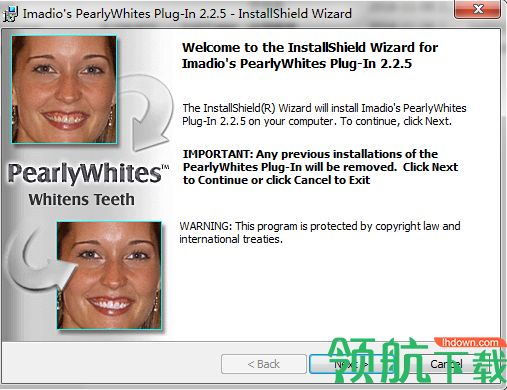
2、选择接受协议
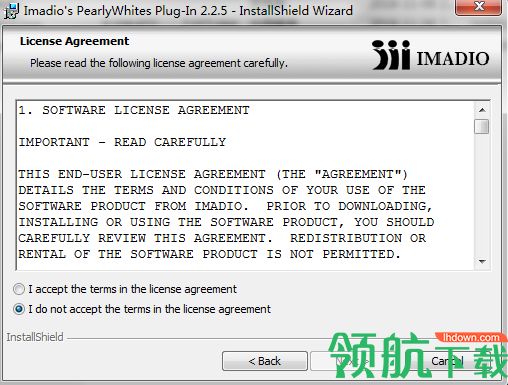
3、选择安装位置
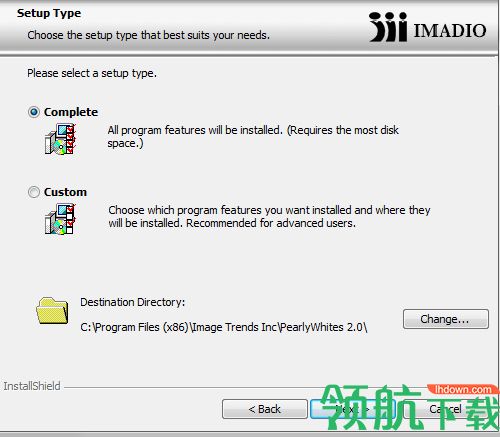
4、完成安装,先不要运行软件
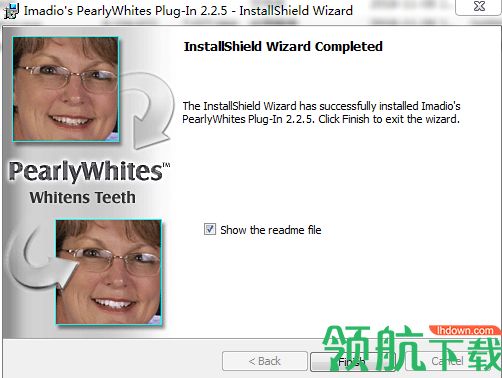
5、将安装包中patch文件夹下的破解补丁复制到软件安装目录,并替换
6、打开PS软件,就可以正常使用插件功能了
earlyWhites 2.0版包含一个滑块,用于调整添加到图像中的牙齿美白效果。只需移动滑块即可获得所需效果。您可以选择Less and More。也可以在0到100的范围内输入值。默认值为50.之前的PearlyWhites Version 1.x插件等于此默认值。PearlyWhites会记住您使用的最后一个设置,并将在下次执行插件时使用。这允许PearlyWhites用于记录的操作,并在Photoshop中对大量图像进行批处理操作。

如果您希望牙齿显得更白,您可以调整滑块以达到预期效果。
1.打开图像
2.选择“滤镜”>“Imadio”>“PearlyWhites”
3.将出现PearlyWhites用户界面
4.根据自己的喜好调整滑块
5.选择确定
1、在Photoshop中打开图像
2、单击以创建新操作在“动作”调板的底部创建新的动作按钮。这将在您当前选择的操作文件夹中创建并保存新操作(默认操作)。
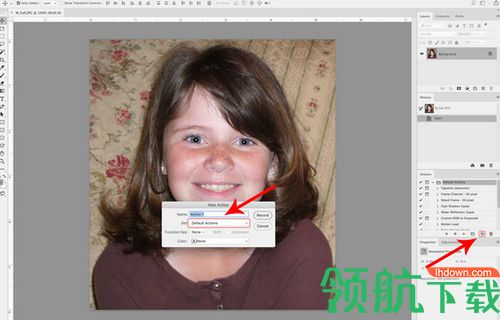
3、将操作命名为PearlyWhites,然后单击“ 记录”
4、像往常一样运行PearlyWhites过滤器。选择:滤镜- > Imadio并点击PearlyWhites
5、如果计划在批处理命令中使用此操作,则需要立即记录“另存为”功能。请遵循以下示例步骤:
6、选择“文件” - >“另存为”
7、出于安全原因,现在创建一个不属于正常工作流程的新文件夹名称。
8、现在选择要保存图像的格式。
9、双击刚刚创建的文件夹。
在批处理运行中通常会忽略此文件夹和文件名,但在某些情况下会使用它,因此选择垃圾桶名称和文件夹可确保您不会意外更改要保留的图像。
10、选择“保存”继续并将文件保存到新文件夹中。
11、现在设置图像选项 -您想要的质量。
12、单击“ 确定”。“另存为...”功能现在记录为“ 操作”中的“保存”步骤。13.在“操作”选项板中,单击“ 停止录制”按钮。这是左下方的方形按钮。

实现了Photoshop兼容的插件过滤器
支持以下图像模式:
RGB,8位和16位
应用:Adobe Photoshop 7.0及更高版本,包括CC 2019
Adobe Photoshop Elements 2及更高版本,包括Elements 2019
Corel Paint Shop Pro 7及更高版本
 723KB
723KB
 385KB
385KB
 410KB
410KB